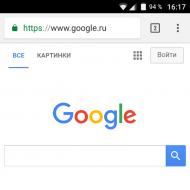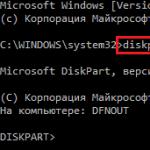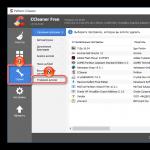Как изменить пароль скайпа на андроиде. Изменение пароля от аккаунта в программе Skype. Где мне заполнить форму обращения в службу поддержки
Потеряли пароль от Скайпа? Забыли комбинацию, по ошибке стёрли текстовый файл с сохранённым ключом? Не спешите расстраиваться и уж тем более не спешите заводить новый аккаунт в Skype. Восстановление доступа можно сделать по логину: подтвердить права на профиль через email или телефон и заменить пароль для Скайпа на новый. А если вы авторизовывались в Skype через учётную запись Microsoft или социальную сеть Facebook, соответственно, необходимо задействовать механизмы сброса ключа, предусмотренные непосредственно в этих сервисах.
О том, как восстановить пароль в Скайпе, сменить его и зайти в профиль, вам расскажет эта статья.
Забыли пароль. Чтобы делать?
Вход по логину
1. Если вы забыли комбинацию для входа, первым делом необходимо открыть раздел «Не можете войти… ?» (ссылка в нижнем левом углу окна мессенджера).

3. Нажмите «Продолжить».
4. Введите полученный верификационный код. В письме на email от поддержки коммуникатора клацните url «перейдите по этой ссылке».

Либо скопируйте код (он также отображён в тексте письма).
5. В форме клацните опцию «Введите код», а затем в появившееся поле вставьте скопированные данные.

6. Нажмите «Отправить».

7. На новой странице выберите учётную запись (если их несколько закреплено за указанным email), в которой нужно поменять пароль.

8. Щёлкните «Изменить… ».
9. Наберите новый сложный пароль 2 раза (поля «Введите… », «Повторите… »). Он должен состоять из английских литер и цифр (пример: Iiow36YTwe322) и быть длиной не менее 10 символов. Если не можете придумать самостоятельно устойчивую к взлому комбинацию, воспользуйтесь (эти сайты легко отыскать через поисковик).

11. После того, как вам удалось создать новую комбинацию для входа, выполните авторизацию на сайте (необходимо посмотреть, работает ли созданная настройка для входа).

Авторизация через учётную запись Microsoft
Если не можете залогиниться, убедитесь в том, что в мессенджере открыта именно панель для входа в сервис Майкрософт (её форма отличается от панели Скайпа).
Если открыта другая форма в окне приложения, клацните внизу опцию «Войти в систему под другой учётной записью». И снова введите логин и пароль профиля Microsoft.

В случае неудачной попытки входа после выполнения этих действий, авторизуйтесь на https://account.live.com/ (офсайте компании), чтобы узнать из-за чего происходит блокировка. Затем перейдите на страницу восстановления доступа, укажите в списке проблемную ситуацию, с которой вы столкнулись (пример: «Я знаю свой пароль, но не могу войти»). Щёлкните «Далее» и внимательно следуйте инструкциям сайта, чтобы поменять/восстановить пароль.

Вход через аккаунт Facebook
Поддержка сервиса Skype не несёт ответственности за пробемы, связанные с авторизацией в социальной сети.
Сброс пароля необходимо выполнять непосредственно на Facebook.
1. Откройте страницу - https://www.facebook.com/login/identify?ctx=recover.
2. Наберите в строке номер мобильного или email, указанные в личном профиле.

3. Нажмите «Поиск».
4. Выберите способ восстановления (например, вышлите мне ссылку …. на email).
5. Завершите процедуру сброса, согласно указанной инструкции.
Как сменить пароль в Skype?
Чтобы изменить пароль в Скайпе (при условии, что вы знаете используемую комбинацию для входа в данный момент), также необходимо ориентироваться на метод авторизации.
Логин
1. В браузере, на странице https://secure.skype.com/account/personal/change-password, наберите логин и пароль от аккаунта в Скайпе.
2. Укажите старый ключ для входа и 2 раза повторите новый.

1. Залогиньтесь на https://account.live.com/.
2. В блоке «Здравствуйте!», расположенном в правой части профиля, клацните «Изменить пароль».

3. Следуйте подсказкам сервиса.
Аккаунт Facebook
1. Откройте меню на своей страничке (значок «стрелочка вниз» в верхней панели) в Фейсбуке.
2. Щёлкните пункт «Настройки».

3. В строке «Пароль» нажмите «Редактировать».
4. Укажите используемую комбинацию для входа и новую (которую хотите использовать).

Приятного общения в Skype!
Сегодня общение в интернете невозможно представить без программки Skype, ведь больше никакое сетевое средство связи не предложит такой широкий спектр возможностей. Видеоконференции, голосовое общение, звонки или отправка SMS с компьютера на мобильные телефоны – и это ещё не полный список. Но и как любой онлайн-сервис, при регистрации он требует введения пароля для авторизации. Если в целях безопасности ваших личных данных требуется его заменить, а вы не знаете, как это сделать, вам поможет эта статья.
Самый простой способ поменять пароль учетной записи Skype – это использовать официальный сайт программы. Для начала войдите на свою страничку по этой ссылке . Теперь опуститесь на самый низ и посмотрите налево, здесь вам нужно выбрать пункт «Изменить пароль». Далее откроется новое окошко, где вы увидите три поля. В первом введите старый пароль, во втором – новый, а в третьем – еще раз новый, чтобы подтвердить его. Это необходимо для того, чтобы в случае опечатки во второй строке программа сказала вам о том, что пароли не совпадают, и чтобы вам не пришлось сбрасывать пароль. Следует также напомнить, что новый пароль должен быть не меньше шести и не больше двадцати символов и состоять из латинских букв и цифр. А если вы вдруг не можете вспомнить свой «код доступа» авторизации к учетной записи, воспользуйтесь страничкой восстановления пароля, которая находится по этому адресу . Все данные, которые вы указывали при регистрации, будут отправлены на вашу электронную почту. Второй способ поменять пароль в Скайпе заключается в использовании клиента программы. Для начала вам нужно авторизоваться в меню входа. Далее нажмите на панели управления кнопку «Skype», которая расположена в левом верхнем углу окна программы. В появившемся меню выберите «Изменить пароль…», далее всплывет новое окошко, где вы увидите все те же три строки, как и в предыдущем пункте, нажмите «Применить». Если вы все правильно сделали, увидите диалоговое окно, которое уведомит вас, что пароль был успешно изменен. А если для авторизации в программе вы используете учетную запись Майкрософт, то смена пароля практически такая же, как и в первом пункте. В этом случае перейдите по адресу, опуститесь практически в самый низ страницы и нажмите кнопочку «Перейти к учетной записи». Далее выберите элемент «Пароль» и следуйте во вкладку «Изменение пароля», там увидите аналогичные строки, как и раньше. После того как вы все заполнили, нажмите кнопку «Сохранить».Для пользователей, которые заходят в Скайп, используя Facebook. Зайдите на свою
Часто пользователи интернета сталкиваются с проблемой паролей. Нередко случаются ситуации, когда учетная запись была взломана или же просто вы забыли пароль. Это происходит постоянно и практически с любым человеком, ведь не каждый в силах запомнить все пароли от сайтов, на которых он регистрировался. Тем более если это такая программа, как "Скайп", ведь его можно поставить в режим автоматической авторизации, и тогда вам не придётся постоянно вводить пароль, и вы можете его просто забыть. Поэтому существует услуга восстановления пароля. И вы можете воспользоваться ею и создать новый пароль в "Скайпе".
По каким причинам пароль мог быть изменен?
Когда вы попытались войти в свою учетную запись "Скайпа", но он показывает вам, что вы неправильно ввели свои данные, прежде всего попробуйте проверить правильность ввода данных. Возможно, вы просто некорректно ввели символы. Или же ввели их не на той раскладке. Скайп не принимает пароль на другой раскладке клавиатуры. Поэтому вводить его нужно на том языке, на котором вы вводили его при регистрации. Причин того, почему вы не можете войти в свой "Скайп", может быть несколько. Во-первых, это взлом аккаунта. Иногда случается так, что мошенники пытаются завладеть вашей учетной записью в личных целях. Возможно, и вы попали под их руку. Взлом может происходить самыми различными образами. Вспомните, не принимали ли вы в "Скайпе" подозрительную информацию, или же кто-то, возможно, пытался выпросить у вас какие-либо данные. Если такие действия были произведены, вам необходимо срочно обратиться в службу поддержки. Во-вторых, вы могли просто забыть пароль от своей учетной записи. Такое случается довольно часто. Но не расстраиваетесь, это не является большой проблемой. Как в "Скайпе" изменить пароль, сможет понять даже ребенок, и это не займет много времени.
Что необходимо делать, если у вас пропал доступ к своему аккаунту?
Как поменять пароль в "Скайпе", если вы не можете войти в учетную запись? Не нужно волноваться, стоит всего лишь спокойно выполнить ряд действий. Если вам не удалось зайти в свой аккаунт в "Скайпе", то необходимо постараться понять, как поменять пароль в "Скайпе" в такой ситуации. Поэтому прежде всего вам необходимо восстановить свой пароль.

Как в "Скайпе" изменить пароль?
Если у вас есть доступ к своей учетной записи "Скайпа", изменить пароль вы можете, выбрав в верхнем правом углу окна скайпа кнопку Skype. После нажатия на нее перед вами откроется меню, в котором будет пункт «Изменить пароль». Нажмите на него - и вы будете перенаправлены на сайт "Скайпа", где сможете изменить пароль.

Что делать, если я не помню старый пароль?
Смена пароля в "Скайпе" делается достаточно просто и быстро. При открытии программы перед вами есть окошко ввода данных. Под строками, где необходимо вводить пароль, есть кнопка, которая называется «Не можете войти в учетную запись». Нажав на нее, вы будете перенаправлены на официальный сайт, на котором сможете узнать, как поменять пароль в "Скайпе". Для начала вам необходимо знать адрес электронной почты, на который вы зарегистрировали свой аккаунт. Если же вы не помните его, вам необходимо обратиться в службу поддержки, дальше в статье будет рассказано, как это сделать. После того как вы ввели адрес электронной почты, нажмите кнопку «отправить», и вам на почту будет отослано письмо с указаниями, как поменять пароль в "Скайпе" и что вам для этого необходимо сделать. Вы получите письмо, в котором будет написано «Для восстановления данных перейдите по ссылке». Нажимая на ссылку, вы будете опять перенаправлены на официальный сайт "Скайпа", где будут показаны ваши учетные записи, зарегистрированные через этот электронный адрес. Если же при нажатии на ссылку вы не перенаправляетесь на сайт, снизу в письме есть код, который можно ввести на официальном сайте "Скайпа", после чего вам также будет предоставлена информация о ваших учетных записях. Выбирая нужную вам учетную запись, нажмите «Изменить пароль». Вам необходимо ввести новый пароль. Желательно вводить тот, который вы не забудете снова, или для надёжности дополнительно сохраните его у себя на компьютере или запишите. Пароль должен состоять из 8 символов или более. Для повышенной безопасности рекомендуется использовать заглавные буквы и цифры. После того как вы поняли, как сменить пароль в "Скайпе", вы можете спокойно заходить в свою учетную запись и общаться. Эта проблема решена.

Как сменить пароль в "Скайпе", если я не знаю электронный адрес?
Если же случилось так, что вы не помните адрес электронной почты, через который вы регистрировались, или же не имеете доступа к нему, вам необходимо писать в службу поддержки, где ваш запрос отдельно обработают и примут решение. Есть три варианта решения этой проблемы. Первый: зайдите в свою электронную почту и в поиске входящих писем наберите «Скайп». Если же там есть какое-либо письмо от этой службы, скорее всего, это и есть ваш электронный адрес. Второй способ: если вы заходите в учетную запись "Скайпа" через "Майкрософт" или "Фейсбук", то ваш электронный адрес — это логин, который вы используете при входе в "Скайп". Третий способ самый сложный и длинный. Вам необходимо заполнить форму, и сотрудники "Скайпа" постараются узнать почту, указанную вами при регистрации.
Где мне заполнить форму обращения в службу поддержки?
Для этого, после того как вы нажали в "Скайпе" кнопку «Не могу войти в учетную запись», вам следует нажать на официальном сайте на ссылку «Обратиться в службу поддержки».

Далее вам нужно перейти в раздел вопросов и ответов. Во втором пункте будет указана ссылка с названием «Заполнить эту форму». После чего вам будет необходимо заполнить форму, и после её рассмотрения вам укажут адрес электронной почты. Этот процесс может занять некоторое время, поэтому, к сожалению, вам придется ожидать ответа.
Рад приветствовать всех читателей моего блога. Так как все мои знакомые знают, что я занимаюсь ремонтом и обслуживанием компьютеров, то нередко просят меня зарегистрировать им скайп (это просто, я писал об этом ), но иногда мне проще самому им его создать и потом передать им учетные данные записи, а конкретнее — это логин и пароль.
Конечно же после того, как я передаю эти данные, то прежде чем начать пользоваться этой замечательной программой — я требую от них чтобы они поменяли пароль на свой… логично что они хлопают своими глазами и спрашивают о том, как поменять пароль в скайпе?
Благодаря программе Skype можно бесплатно разговаривать с друзьями и родственниками, мало того что разговаривать, так еще и видеть — была бы только веб камера. В последнее время скайп начинает основательно завоевывать наши мобильники, ведь современные телефоны в большинстве умеют пользоваться скайпом. Единственное что вам нужно — это зарегистрировать и получить логин с паролем, которые и будут ключом к общению… но иногда ключ может быть плохим и требуется придумать пароль посложнее, вот тут и появляется в голове вопрос…
Поменять пароль в Skype можно двумя способами:
- Используем интерфейс программы
- Используем официальный сайт
Способ 1. Меняем пароль через интерфейс
Поменять пароль в скайпе проще всего именно через сам интерфейс программы. Для этого нам нужно быть авторизованным в приложении. После того, как вы выполнили вход в свою учетную запись выбираем «Skype» и «Изменить пароль…»

Вводим действующий пароль и придумываем новый, который нужно ввести 2 раза (мало ли, вдруг вы совершили опечатку когда вводили), жмем «Применить»

Программа немного подумает и сообщит нам что пароль был успешно изменен, при следующем запуске программы нужно будет вводить уже новый пароль, старый не подойдет.

Как видите ничего сложного в смене пароля нет, однако не все пользуются скайпом на компьютере… у меня он например на телефоне установлен, и через интерфейс его менять не удобно.
Способ 2. Меняем пароль через официальный сайт
Топаем на официальный сайт www.skype.com/ru/ и выполняем вход в свою учетную запись с действующим логином и паролем.

Вводим свой логин и свой пароль.

После того как вы залогинились — прокручиваем страницу в самый низ и находим там пункт «Изменить пароль»

Теперь обратите внимание — не так давно в Майкрософте сделали возможность заходить в скайп под учетной записью Microsoft, мы же ей пользуемся для других целей, поэтому нам нужно поменять пароль конкретно в «Учетной записи Skype»

Бывают моменты, когда кажется, что ваш профиль в Скайпе сломали. В таком случае нужно обезопаситься и поменять ключи. Это можно сделать несколькими способами. Все обусловливается тем, какую методику вы используете для входа.
Изменение пароля Skype с помощью email
В случае если вы регистрировались в Скайпе через электронную почту, изменение пароля выглядит следующим образом:
- запустите мессенджер;
- нажмите на кнопку «Войти»;
- перейдите к пункту «Моя учетная запись»;
- кликните по сноске «Не можете войти в Skype?»;
- перед вами откроется окно, где замена пароля производится путем ввода телефонного номера или почтового ящика;
- на указанный номер телефона придет СМС с кодом и инструкцией дальнейших действий, на электронную почту – письмо с ссылкой, по которой нужно перейти;
- оказавшись на нужной странице, необходимо ввести в специальные графы предыдущий код, затем новый;
- теперь жмите дважды «Применить».

Смена пароля, если у вас аккаунт Майкрософт
Для тех, кто пользуется программой с помощью учетки Microsoft, существует два способа изменения пин-кода.
Вариант № 1
- Откройте источник https://account.live.com/.
- Нажмите на «Войти» и посетите свой профиль.
- Щелкните по строке «Изменить пароль».
- Внесите бывшую и новые редакции ключа в отведенные для этого области.
- Тапните на «ОК».
Вариант № 2
- Зайдите вот сюда: https://secure.skype.com/account/personal/change-password.
- Если сервисом будет предложено открыть свою страницу, введите логин.
- В открывшемся окне надо выбрать «Сбросить или изменить пароль».
- Дальше вводятся старая и новая версии ключа.

Как поменять пароль, если вы используете Facebook ID
При условии, что ваш аккаунт из Facebook привязан к Skype, процесс смены кода выглядит следующим образом.

Меняем пароль, если ваш Скайп аккаунт привязан к телефону
Если Скайп установлен на вашем смартфоне, комбинация для пропуска меняется таким путем:
- запускается Skype;
- заходите в «Личные данные»;
- нажимаете на строку «Моя учетная запись»;
- кликаете по «Изменить пароль»;
- вводите прошлый и вновь придуманный коды в специальные поля;
- нажимаете «Продолжить».
Выбирая для смены пароля один из вышеуказанных методов, стоит помнить, что ключ поменяется во всех связанных аккаунтах. Набор символов должен быть легким для запоминания и в то же время устойчив к взломам. Для подстраховки, запишите его в блокнот.